远程控制方法:1、用“win+i”键打开“windows设置”界面,点击“系统”选项;2、在新页面中,找到并点击“远程桌面”后,打开“启动远程桌面”按钮;3、在弹出的对话框中,点击“确认”按钮;4、回到桌面,用“win+R”键调出“运行”对话框;5、输入“mstsc”,点击“确定”按钮;6、在“远程桌面连接”对话框中,输入“电脑ip地址”,点击“连接”按钮,等待连接成功即可。

本教程操作环境:Windows10系统、Lenovo 小新Air14电脑。
Mstsc全称“Microsoft Telnet Screen Control”,是微软远程桌面控制。
远程控制是指管理人员在异地通过计算机网络异地拨号或双方都接入Internet等手段,连通需被控制的计算机,将被控计算机的桌面环境显示到自己的计算机上,通过本地计算机对远方计算机进行配置、软件安装程序、修改等工作。
mstsc远程控制电脑的方法
1、在“windows设置”界面,点击“系统”
打开电脑,同时按住键盘win+i键,打开“windows设置”界面后,点击“系统”;
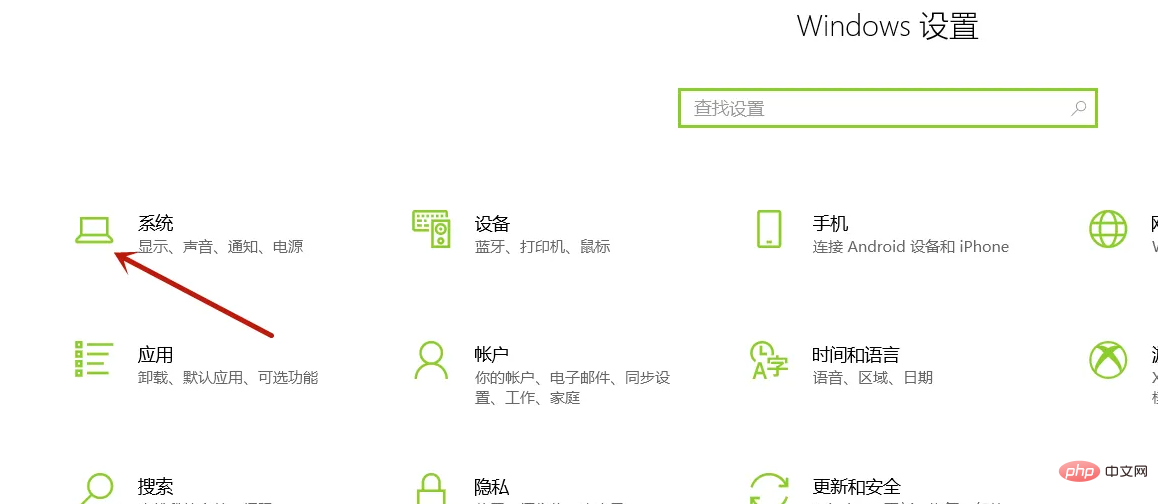
2、依次点击“远程桌面”-“启动远程桌面”
来到新的页面,鼠标下滑左侧栏页面,找到并点击“远程桌面”后,打开右侧栏“启动远程桌面”按钮,如图;

3、在弹出的对话框中,点击“确认”按钮;
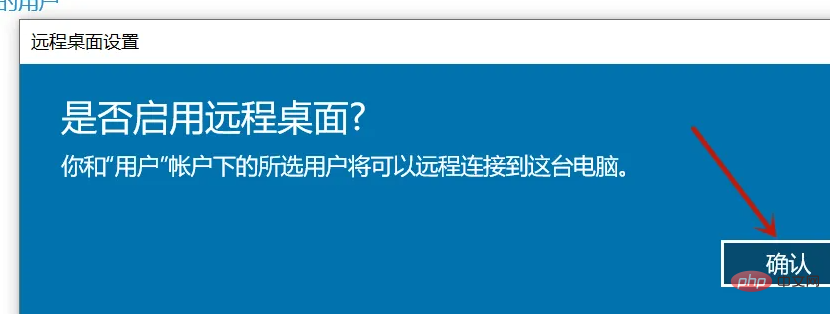
4、调出“运行”对话框
回到电脑桌面,同时按住win+R键,调出“运行”对话框;
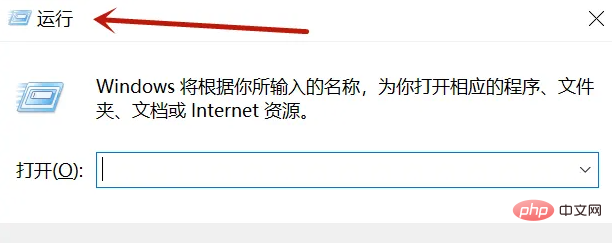
5、输入框中输入“mstsc”后,点击“确定”按钮

6、点击“连接”按钮
在弹出“远程桌面连接”对话框中,输入“电脑ip地址”,点击“连接”按钮,等待连接成功即可。
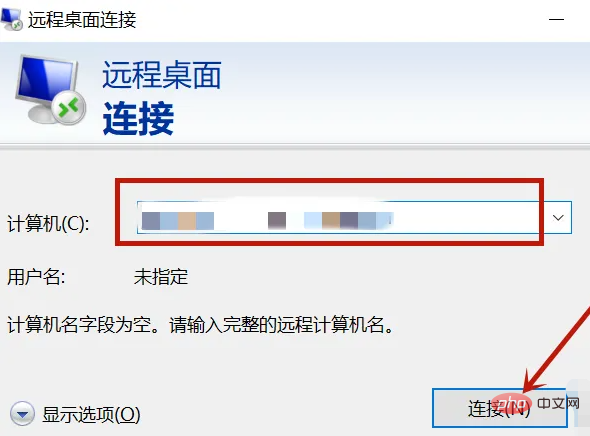
更多相关知识,请访问常见问题栏目!
以上是mstsc怎么远程控制电脑的详细内容。更多信息请关注PHP中文网其他相关文章!

热AI工具

Undresser.AI Undress
人工智能驱动的应用程序,用于创建逼真的裸体照片

AI Clothes Remover
用于从照片中去除衣服的在线人工智能工具。

Undress AI Tool
免费脱衣服图片

Clothoff.io
AI脱衣机

AI Hentai Generator
免费生成ai无尽的。

热门文章

热工具

螳螂BT
Mantis是一个易于部署的基于Web的缺陷跟踪工具,用于帮助产品缺陷跟踪。它需要PHP、MySQL和一个Web服务器。请查看我们的演示和托管服务。

适用于 Eclipse 的 SAP NetWeaver 服务器适配器
将Eclipse与SAP NetWeaver应用服务器集成。

VSCode Windows 64位 下载
微软推出的免费、功能强大的一款IDE编辑器

SublimeText3 英文版
推荐:为Win版本,支持代码提示!

ZendStudio 13.5.1 Mac
功能强大的PHP集成开发环境




